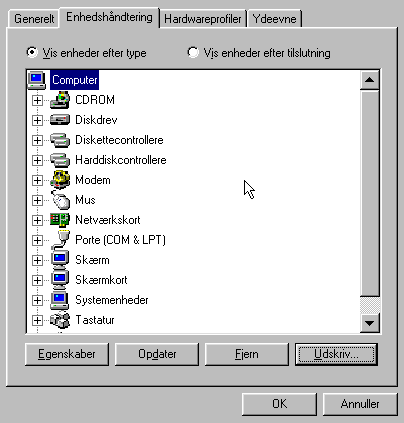Kapitel 2. Linux installation
I dette kapitel vises, hvordan du installerer Red Hat 6.1 og SuSE 6.2 og 6.3. Først er vist, hvordan Red Hat installeres og dernæst SuSE - begge er virkelig gode distributioner og lige nemme. Der er i det følgende skrevet mest om Red Hat, men det er faktisk kun, fordi SuSE folk også kan have glæde af at læse de mange generelle kommentarer, som i øjeblikket er skrevet under Red Hat installationen.
Grunden til at både SuSE 6.2 og 6.3 er med i dette kapitel er at SuSE 6.3 er meget anderledes at installere end forgængeren.
En anden distribution, som kan have din interesse, er Debian, som ikke bør være den første, du starter med, men det er måske den, du ender med. Du kan finde en installations-vejledning til Debian i Appendiks C.
2.1. Forberedelse til installation af Linux
Installation er den del af Linux, som mange mener er mest besværlig. En del folk har igennem tiderne prøvet et par gange, før det hele spiller. Fortvivl ikke, gå bare i gang. Har du tekniske problemer, er der sikkert hjælp at hente i din nærmeste Linux bruger gruppe. Dette kan du se mere om i Kapitel 9.
2.1.1. Kan min maskine bruges til Linux?
Før du tænker på at installere, er det meget klogt, at du undersøger, om din hardware er understøttet i Linux. Du kan f.eks. i Windows bruge lidt tid under dit "kontrolpanel"/"system" og skrive ned, hvilke typer hardware enheder du har på systemet og hvilke adresser, der bruges til netkort, grafikkort, lydkort og andet. Har du dette klar, bliver det nemmere at komme igennem installationen.
Generelt er det de helt nye grafikkort, som kan være et problem, og nogle laptops ligeså - men ellers kan langt de fleste maskiner køre Linux.
http://cdb.suse.de/cdb/english/ - SuSE hardware kompatibilitets database (kan i langt de fleste tilfælde også dække Red Hat).
http://www.redhat.com/corp/support/hardware/index.html/ - Red Hat hardware kompatibilitets database.
http://www.xfree86.org - Oversigt over, hvilke grafikkort der er understøttet af grafik til Linux.
http://lhd.datapower.com/ - Database med hardware, der virker med Linux.
http://www.cs.utexas.edu/users/kharker/linux-laptop/ og http://www.linux.org/hardware/laptop.html/ - Skal du installere Linux på bærbar PC, så se altid disse steder.
2.1.2. Gør din PC klar og lav backup
Hvis du starter med en Windows 95/98 maskine og skal have Linux installeret på den samme harddisk som Windows, skal du have delt harddisken op i to dele - en til hvert sit styresystem. Har du en anden harddisk, som kan bruges til at lægge Linux ind på - f.eks. en gammel 800 MB disk, så gør dette, for det er en del nemmere.
I Windows er det klogt at køre en fejlsøgning på disken og derefter en defragmentering. Dette finder du under egenskaber for disken under "Denne computer" (Windows på dansk). Evt. kan du skanne efter dårlige sektorer under DOS med ScanDisk. Finder du fejl på disken nu, er det måske tegn på, at du hellere bør købe en ny harddisk til Linux.
Før du går videre, vil det være en god ide at udskrive alle system oplysninger om computeren for at lette installation og evt. fejlfinding. Dette gøres ved at gå ind i "Denne computer" og derefter trykke på Kontrolpanel. Dobbeltklik på System og vælg fanebladet "Enhedshåndtering". I bunden af vinduet vælges udskriv. Det kan anbefales at udskrive samtlige systemoplysninger.
Det er nu, du bør tage en backup af de vigtige data på din disk. Det bør ikke gå galt, hvis du læser videre og går forsigtigt frem. Fik vi nævnt, at du bør tage backup ? :-)
2.1.3. Hvad skal der ske
Kort fortalt: Før du installerer Linux, skal der være en partition til rådighed, der er stor nok til at rumme det hele (samt en swappartition). Hvor stor er et spørgsmål om, hvad du vil tage med i installationen - se de følgende afsnit. I løbet af Linux installationen vil der blive lejlighed til at repartitionere så meget, du har behov, for inden for den plads, der nu er blevet til rådighed.
DOS/Windows (i det følgende kaldet DOS) har programmet fdisk.exe. Linux har programmerne fdisk og disk-druid. Alle programmerne er tilfredsstillende beskrevet i deres respektive dokumentationer.
Hvis du har Windows installeret, og ønsker at bevare det, efter at Linux er blevet installeret, så kan du først køre fdisk.exe i en DOS skal (ikke DOS vindue) til at skaffe pladsen på harddisken, som Linux skal bruge, og derefter bruge et af de to Linux programmer i løbet at installationsfasen. Det skyldes, at DOS har en tendens til at tage magten over hele maskinen. Hvis du derfor ved hjælp af fdisk.exe først skaber den plads som Linux skal have, går det uden problemer, da Linux udmærket kan eksistere sammen med andre styresystemer.
Fips er et DOS-program, som leveres sammen med distributionen, og som kan formindske en bestående (DOS) partition, så der kan blive plads til Linux. På Red Hat CDROM'er findes det i kataloget dosutils. Før Fips køres, skal partitionen være defragmenteret, og før defragmentering skal systemfiler markeres, så de kan flyttes rundt på harddisken. Hvis Windows9x er installeret, skal du bruge dens defragmenteringsprogram og ikke et, der ellers kan køre under DOS uden Windows (defrag eller Norton's speeddisk).
Selvom vi gennemgår brugen af Fips, skal vi indrømme, at et program som Partition Magic er langt bedre, og det kan downloades fra Internet. Det er gratis i en prøveperiode.
Hvis du har disketter og/eller CDROM, så du til enhver tid kan geninstallere dine DOS programmer, kan du slette alt på disken og genopbygge alt på en ren disk. Først DOS programmerne og derefter Linux.
Det kan også være fristende at gå den lettere vej, nemlig at reservere en hel harddisk til Linux, så du i en overgangstid kan veksle mellem en DOS disk og en Linux disk.
Skulle det i løbet af anstrengelserne blive nødvendigt at fjerne en mislykket Linux installation fra harddisken og begynde forfra med DOS, vil du få brug for at have en DOS boot diskette, som blandt andet skal indeholde DOS fdisk.exe. Fdisk kan køre med en (udokumenteret) option fdisk /mbr, som kan fjerne de registreringer, Linux måtte have lagt i diskens master boot record (det vil vi minde dig om et par gange).
2.1.4. Opdele en DOS/Windows harddisk til Linux
Harddisken skal nu deles mellem Linux og Windows. Dette gøres ved, at du indsætter din Linux CDROM og finder DOS-programmet fips.exe, som du skal starte under DOS - IKKE under Windows eller OS/2. Læs i øvrigt dokumentationen til Fips! Har du to versioner af fips.exe, så brug den nyeste (fips20).
Programmet fips vil vise dig, at du har en partition med Windows (det er det mest normale). Tryk return for at komme til næste skærmbillede. Lav gerne en backup til en formatteret diskette ved at trykke y (for yes) to gange.
Nu vil Fips fortælle, at den foreslår at dele disken i to partitioner, så du skal nu til at vurdere, hvor meget plads du vil bruge på hver af de to partitioner. Brug venstre og højre pil til at ændre fordelingen, hvor Old partition er størrelsen på din Windows partition. Husk, at du bør lave noget fri plads til udvidelse af Windows programmer, selvom du nok senere hen vil mene, at du hellere vil have pladsen under Linux. Det er dit valg. Tryk derefter c for continue, og derefter genstartes maskinen med mindre plads under Windows. Din ekstra DOS partition skal senere slettes for at give plads til mindst en Linux partition og en Linux swappartition.
Vi kan lige nævne, at hvis du har en Windows 95 installeret, som er fra før 1996 (final beta release), så er der set problemer (for Windows 95), hvis Linux installeres på "extended partitions". Problemet eksisterer ikke med officielt releasede Windows versioner - det er kun final beta og tidligere, der har problemer.